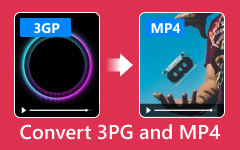Hur konverterar du MXF-filer till MP4-format utan kvalitetsförlust
"Jag fick en filmfil med mxf-förlängning, men min dator kan inte öppna den alls, hur man konverterar MXF till MP4?"
Numera finns det olika typer av videofilformat som släpps för olika ändamål, till exempel MXF, MP4 och mer. Valet av ett videoformat beror helt på ditt behov. MXF, till exempel, står för Material eXchange Format, är en videokärl för professionellt video- och ljudinnehåll. När det gäller att titta på videofilerna, skulle du bättre konvertera dem till ett populärt videoformat, till exempel MP4.
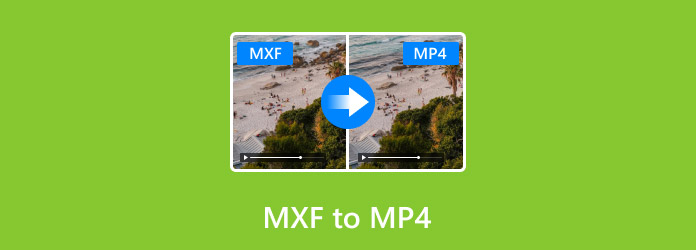
Del 1: Det enklaste sättet att batchkonvertera MXF till MP4
Det största problemet med konvertering av MXF till MP4 kan vara kvalitetsskador. MXF, alternativet till faktiska videoband, används främst för att lagra video- och ljudinnehåll av hög kvalitet. Från denna punkt rekommenderar vi Tipard Video Converter Ultimate.
Huvudfunktioner för den bästa MXF till MP4-omvandlaren
- 1. Konvertera MXF-filmfiler till MP4-format med ett klick.
- 2. Batchbehandla flera MXF-filer samtidigt.
- 3. Optimera video- och ljudkvaliteten när du konverterar.
I korthet är det det mest pålitliga sättet att konvertera MXF till MP4 på Windows och Mac.
Hur konverterar man MXF till MP4 på PC
Installera MXF till MP4-omvandlare
Starta den bästa MXF till MP4-konverteringsprogramvaran när du har installerat den på din PC. Det finns en specifik version för Mac OS X. Klicka på Lägg till filer menyn längst upp till vänster, hitta sedan MXF-filerna på din hårddisk och slå Öppen att importera dem.

Ange utgångsformat
Tryck på formatikonen på den första titeln för att öppna profildialogen. Gå till Video fliken, välj MP4 från den vänstra kolumnen och välj din favoritföretag. Dessutom ändrar du kvalitet, upplösning och andra parametrar genom att slå inställningsikonen.

Konvertera MXF till MP4
Gå till det nedre området och klicka på mapp för att ställa in destinationsmappen. Klicka till slut på Konvertera alla för att börja konvertera MXF till MP4 omedelbart.

Del 2: Hur man konverterar MXF till MP4 Online
Det finns två typer av MXF till MP4-omvandlare-appar online. Några av dem är ganska enkla att använda och en bra utgångspunkt för nybörjare. Andra erbjuder omfattande anpassade alternativ. Därför delar vi två representanter nedan.
Metod 1: Hur konverterar man MXF till MP4 på FreeFileConvert
FreeFileConvert kan bara tillgodose det grundläggande behovet av MXF till MP4-konvertering. Det har inga anpassade alternativ. Den maximala filstorleken är 300 MB per konvertering.
steg 1 Öppna https://www.freefileconvert.com/mxf-mp4 i din webbläsare och ladda upp MXF-filerna du vill konvertera från dator, URL eller molnserver.
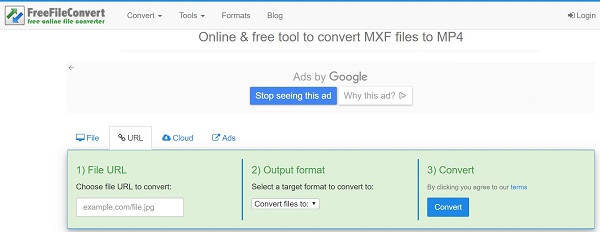
steg 2 Klicka på listrutan under Utmatningsformat, och välj mp4 under Videoformat sektion.
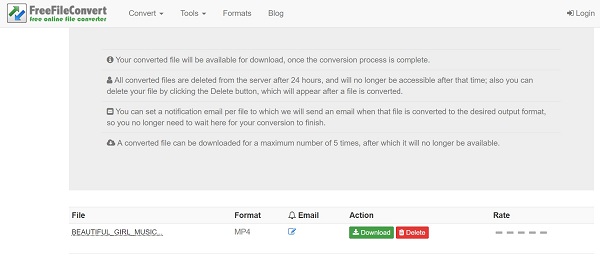
steg 3 Slå Konvertera -knappen för att trigga konverteringsprocessen MXF till MP4. När det är gjort kan du ladda ner utdatafilen.
Metod 2: Hur man konverterar MXF till MP4 med Convertio
Om du tänker justera upplösningen, codecs eller andra alternativ när du konverterar MXF till MP4 online kan Convertio tillgodose dina behov. Det kräver dock registrering; annars kan du bara bearbeta videofiler upp till 100 MB.
steg 1 Besök https://convertio.co/mxf-mp4/ i din webbläsare för att öppna webbsidan.
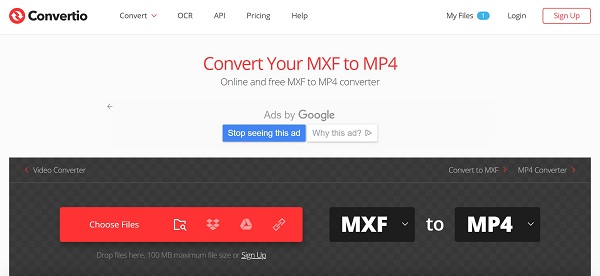
steg 2 Klicka Välj filer för att ladda upp MXF-filerna från din dator. Alternativt kan du importera videofiler från URL, Dropbox och Google Drive.
steg 3 Klicka optiskt på Inställningar för att öppna dialogrutan Inställningar. Här kan du justera parametrarna, rotera, vända eller klippa videon. Träffa OK för att bekräfta det.
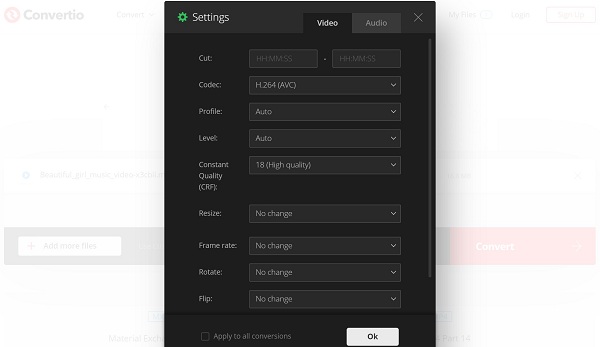
steg 4 Slå Konvertera knapp. När sidan av konverteringen avslutas dyker upp klickar du på Download för att få MP4-filen.
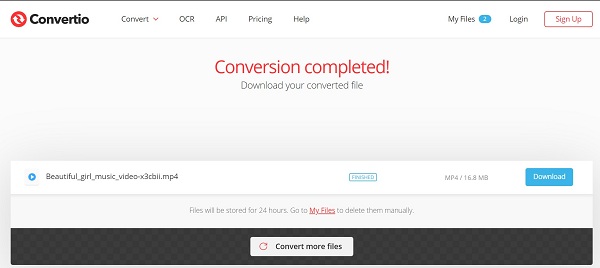
Vill du ladda upp videofilen över 100 MB? Bara komprimera videofilstorleken för det första.
Om du behöver fler sätt att konvertera MXF till MP4 kan du kolla in listan här.. Både stationära och onlinelösningar finns tillgängliga.
Del 3: MP4 VS MXF
MXF är ett industristandard filformat för video- och ljudinnehåll. En MXF-fil innehåller mer information än en MP4-fil, men båda kan användas för att lagra högkvalitativa videor. Metadata i en MXF-fil inkluderar bildhastighet, bildstorlek, skapningsdatum och anpassade data skapade av din kameraförare, assistent och mer. Det är den råa videofilen som kommer från ett brett spektrum av källor, till exempel digitala kameror och program för videoredigerare.
Generellt sett bör du använda MXF om du vill redigera dina videofiler ytterligare. När det gäller att dela online eller titta på dator och mobil, skulle du bättre konvertera MXF till MP4. Det beror på att de flesta mediaspelare och mobila enheter inte är kompatibla med MXF.
Del 4: Vanliga frågor om konvertering av MXF till MP4
Hur konverterar jag MXF till MP4 på Mac?
Om du har Final Cut Pro X på Mac kan det konvertera MXF-filer. Dessutom kan denna videoredigerare läsa MXF-metadata och exportera den som XML-fil. Du måste dock installera Pro Video Formats först.
Hur öppnar du MXF-videor?
Du har två sätt att öppna en MXF-video. För det första, hitta en mediaspelare som är kompatibel med MXF, till exempel VLC. Alternativt måste du konvertera MXF till MP4 eller andra vanligt använda videoformat.
Hur konverterar jag MXF till MP4 med Adobe Media Encoder?
Adobe Media Encoder kan importera vissa typer av metadata i MXF-filer och konvertera dem till MP4. Öppna Media Encoder, klicka på Plus-ikonen och lägg till MXF-filer för att konvertera. Välj sedan MPEG4-förinställning, ställ in utmatningsmappen och börja konvertera MXF till MP4. Kom ihåg att Premiere Pro inte stöder MXF, så du måste konvertera den till MP4 innan du redigerar.
Slutsats
Den här artikeln har delat minst tre metoder för att konvertera dina MXF-videor till MP4-format. Ibland tar du några videor med din digitalkamera i MXF-format. Tyvärr finns det bara begränsad programvara som kan avkoda MXF-filer. Som resultat måste du konvertera det till populära videoformat. Tipard Video Converter Ultimate är inte bara lätt att använda utan kan producera MP4-filer av hög kvalitet från MXF-videor. Om du har fler frågor, skriv ned nedan.